很多用户购买华为电脑的目的是与其他华为设备进行快捷数据流转,下面为大家分享了一种将手机画面投影到华为电脑的方法,有需要的用户可以看看哦~
华为电脑投屏怎么使用?
1、点击任务栏中的网络图标,开启WLAN 功能,再点击Windows图标,选择连接。
2、连接网络状态下,在Windows设置界面选择系统,点击投影到此电脑,选择可选功能。
3、点击添加功能,在添加可选功能搜索框中输入无线,在搜索结果中勾选无线显示器,点击安装。
4、安装完成后,重启计算机,在Windows应用列表中看到连接选项,在连接窗口,可以看到计算机设备名称,并显示计算机已准备好无线连接方式。
5、在其他设备端中打开无线投屏模式,搜索投影设备为上述计算机名称,进行连接即可。
本文以HUAWEI MateStation X&&华为mate40为例适用于Windows 10&&Harmony OS2.0系统
华为相关推荐:
以上就是华为电脑投屏怎么使用的全部内容了,想要了解更多华为电脑相关文章资讯,请收藏游戏6,超多有趣好玩的精彩内容等您来探索!

vivos10怎么开启来电闪光灯?vivos10自带来电闪光灯功能,大家可以通过闪光灯提醒自己来电事项,在办公和出行的时候非常实用。下面游戏6小编就为大家介绍vivos10开启来电闪光灯方法,一起来看看吧!vivos10开启来电闪光灯方法1、打开手机设置,点击【快捷与辅助】选项。2、点击【闪光灯提醒】选项,打开【来电】右侧的开关即可。vivo手机相关推荐:vivo手机如何开启地震报ux6手游,一个
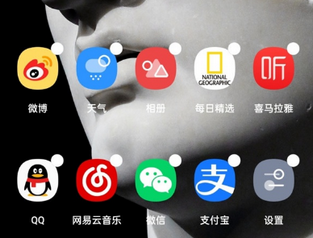
现在天气的变化很快,很多人都喜欢出门先看看天气情况,一加9pro手机可以在桌面显示天气,让用户不用特地寻找也能掌握目前的天气情况,做好出行准备。下面游戏6小编就为大家分享具体的方法,一起来看看吧!一加9pro怎么显示桌面天气1、长按桌面空白处进入桌面编辑界面,点击【插件】。2、选择一种时钟插件样式,添加完成后,会显示在桌面上。一加9相关推荐:一加9pro怎么关闭键盘声一加9pro怎么添加桌面插件u

关于opporeno4来电闪光灯有些人会喜欢这项功能,因为在嘈杂的环境中,有了这个功能不会错过重要电话,但是有些人很不喜欢这个功能,因人而异,今天我们就来说说opporeno4来电闪光灯怎么关闭,需要的朋友快来看看吧。 opporeno4怎么关掉来电闪光灯?1、打开手机桌面上的【电话】应用,点击右上角的三个点图标。2、点击进入【设置】选项。3、将【来电闪光灯】右侧开关关闭即可。游戏6,一个能为您提

oppoa91触屏拍照可以解决因为手抖影响拍照质量的问题,任何位置都能完美拍照。那么oppoa91怎么开启触屏拍照呢?下面游戏6小编就为大家带来触屏拍照具体方法一览,一起来看看吧! OPPO A91如何触屏拍照?1、在桌面打开【相机】—点击右上角的【设置】图标—【触屏拍照】开启,如下图:2、然后就可以去拍美美哒照片了,再也不需要因为够不到拍照按钮而烦恼了。以上就是冰糖雪梨为大家带来的oppoa91

oppoa91手势拍照可以轻松解决自拍不稳定的问题,让你轻松拍出震撼朋友圈的自拍照。那么oppoa91手势拍照怎么打开呢?接下来游戏6小编就为大家带来手势拍照开启方法一览,一起来看看吧! oppoa91手势拍照在哪里打开?1、手势拍照有2种模式可选:【照片】、【人像】,这里以【照片】模式为例,通过桌面的【相机】—切换到前置摄像头—选择【照片】模式—点击右上方的设置图标进入。2、然后打开【手势拍照】